如何使用 Windows 和 Mac 上的 VLC 循环播放视频的最佳替代方案
VLC Media Player 以支持几乎所有视频和音频文件格式而闻名。您还可以使用其编辑功能进行进一步编辑,例如制作 VLC 循环视频、添加字幕、裁剪、修剪等。其循环功能可让您自动返回视频的开头并继续重复播放。它是将短视频转换为长视频的理想选择。但是如何制作 VLC 循环视频?继续阅读以了解如何在 VLC 中循环播放视频以及如果 VLC 不能满足您的要求时可以使用的替代程序。
指南列表
第 1 部分:在 Windows/Mac 上使用 VLC 循环播放视频的详细步骤 第 2 部分:轻松循环播放视频的最佳 VLC 替代品 第 3 部分:有关如何使用 VLC 循环播放视频的常见问题解答第 1 部分:在 Windows/Mac 上使用 VLC 循环播放视频的详细步骤
如上所述,VLC 是一款具有编辑功能的著名媒体播放器,其中包括循环功能。如果您想连续播放视频,可以使用 VLC 轻松实现。
使用 VLC Media Player 循环播放有两种方式。一种是循环播放整个视频,另一种是循环播放其中的一部分。请记住,按钮有不同的选项,例如不循环、仅循环播放一个视频和循环播放全部视频。以下是如何以两种方式制作 VLC 循环播放视频:
1. 循环播放整个视频
VLC 中的循环功能可以在媒体控制按钮中找到。请确保按钮上有开关以启用它,因为它默认是关闭的。
步骤1启动 甚高频液晶 在您的计算机上。点击 媒体 按钮,然后点击 打开文件 下拉菜单中的按钮。
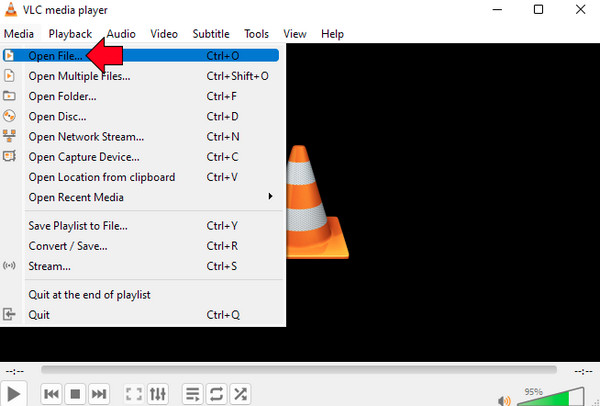
第2步将鼠标移到 环形 下面的按钮,然后点击它。立即点击它将启用循环,因此您的视频应该会连续播放而不会停止。
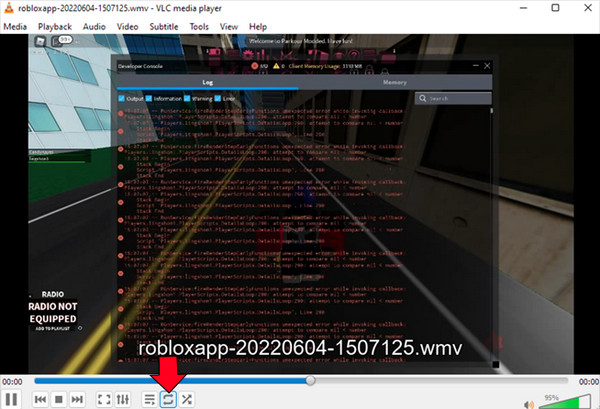
2. 循环播放视频的一部分
除了在 VLC 中对整个视频应用循环播放外,您还可以循环播放视频的特定部分。在 VLC 中,AB 重复功能只会在视频的特定部分中循环播放。或者您可以使用此功能 循环播放音乐 视频的音轨,使音轨与循环视频兼容。与第一种方法(单击“循环”按钮)不同,AB 功能将要求您选择循环播放从文件的哪个点开始。操作方法如下:
步骤1一旦你启动了 VLC 媒体播放器 双击它,在 媒体 菜单,然后转到 打开文件 列表中的选项。
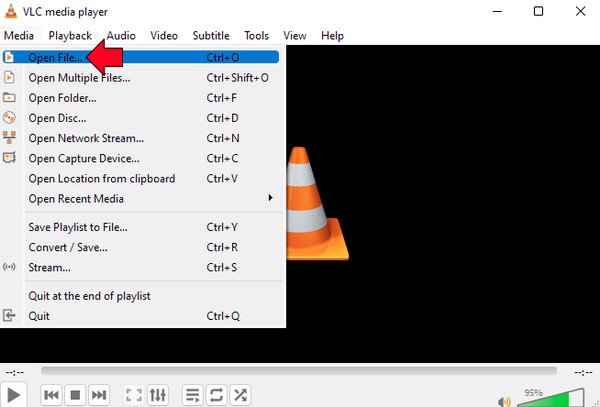
第2步然后,前往 看法 选项卡并点击 高级控制 按钮。选择此选项,下方会有一些额外的按钮。
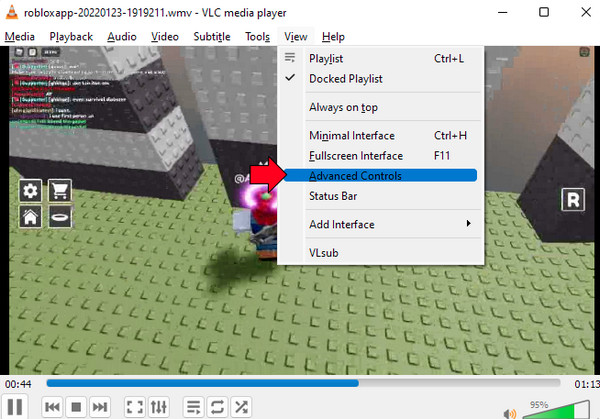
步骤3点击 暂停 按钮停止播放视频,然后从文件中选择一个起点并单击 AB 按钮。然后再次选择端点。
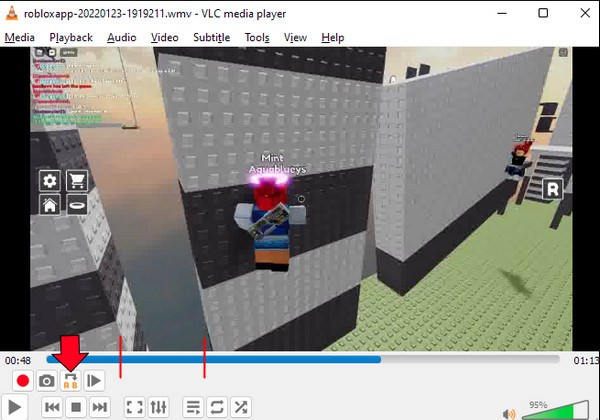
第 2 部分:轻松循环播放视频的最佳 VLC 替代品
现在,如果您想要另一个程序来重复播放视频,而不是在 VLC 中循环播放视频,建议使用 4Easysoft 全视频转换器。顾名思义,这是一个完整的程序,除了作为转换器之外,它还在工具箱中提供了 15 多个工具包,可用于编辑。对于循环播放视频,它可让您轻松重复播放视频并在音乐中应用循环。了解如何在 VLC 中循环播放视频后,查看它提供的一些功能并学习使用它来循环播放视频。

步骤1前往官方网站下载该程序,或直接点击此链接 4Easysoft 全视频转换器. 完成安装过程,然后启动程序。
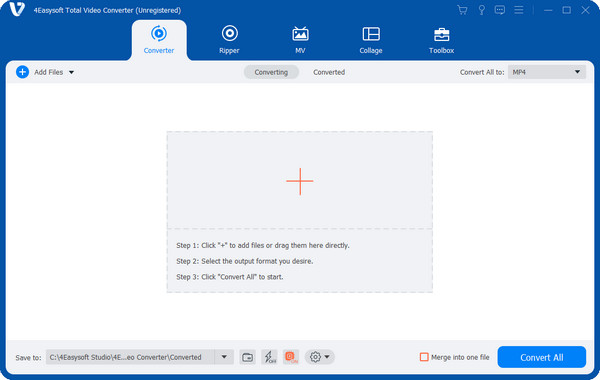
第2步启动后,转到 MV 选项卡。然后点击 添加文件 按钮打开视频文件。选择视频并点击 打开.
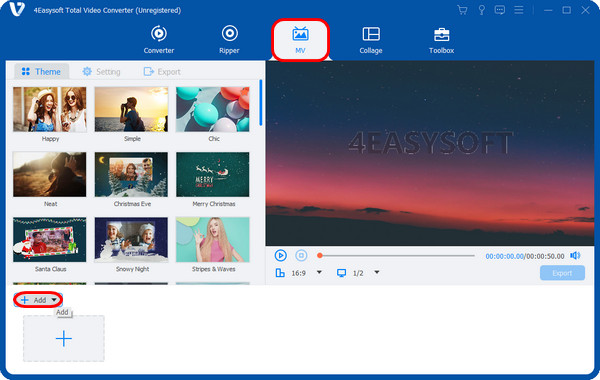
步骤3点击 添加 按钮,重复相同的操作,直到视频达到所需的长度。
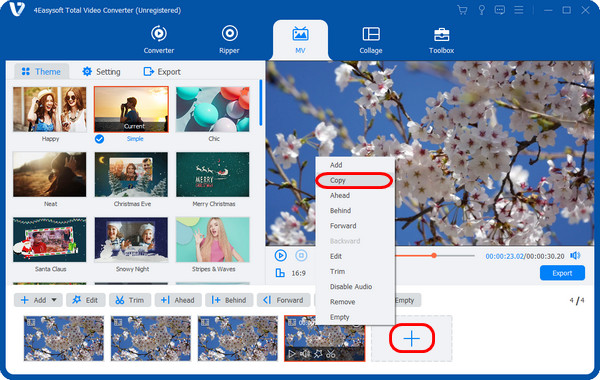
步骤4在里面 出口 选项卡,选择所需格式并调整质量、分辨率和帧速率。完成后,点击 开始导出 按钮保存您的循环视频。
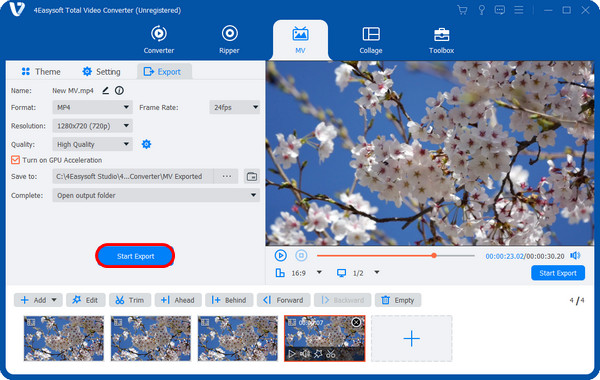
第 3 部分:有关如何使用 VLC 循环播放视频的常见问题解答
-
制作 VLC 循环视频有快捷键吗?
是。按 Shift + L 键盘上的 键可打开 AB 循环功能。若要进行常规循环播放,请单独按下 L 键。
-
如何在移动设备上的 VLC 中循环播放视频?
在手机上打开 VLC,然后选择要循环播放的视频。点击屏幕右下角的三个点。选择重复模式选项,您的视频将循环播放。
-
Mac 版 VLC 支持循环播放吗?
是的!Mac 版 VLC 中的循环视频与您学习在 VLC Windows 版中循环视频的方式非常相似。因此,为了指导您,您可以返回第 1 部分。
结论
连续播放视频(主要是 VLC 中的循环视频)可以有效地将较短的视频变成较长的视频,并帮助您流畅地重播视频几次。毫无疑问,VLC Media Player 可以帮助循环播放您的视频,但 4Easysoft 全视频转换器 提供了出色的帮助。您可以进行所有循环播放、添加音轨、应用元素、 给你的视频添加水印 使其看起来很棒,并以极佳的质量导出。免费;免费编辑您的视频并使用该程序的强大功能。



